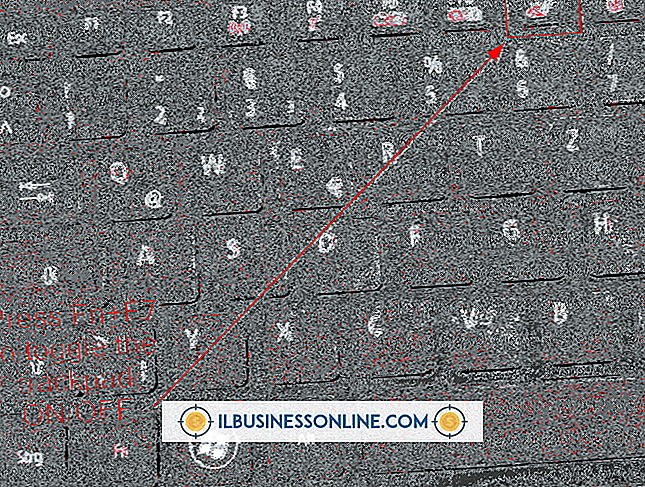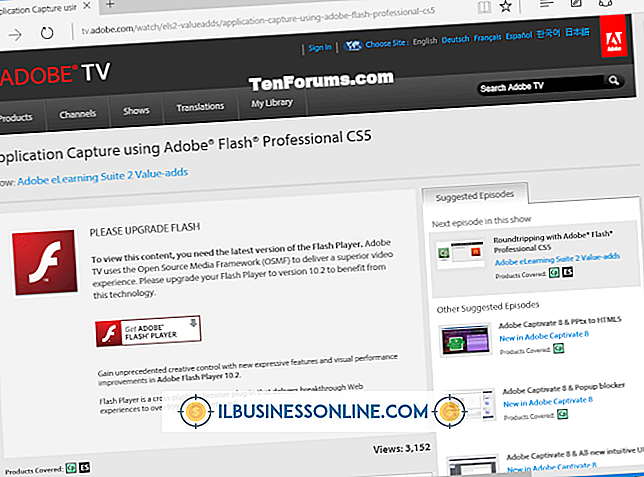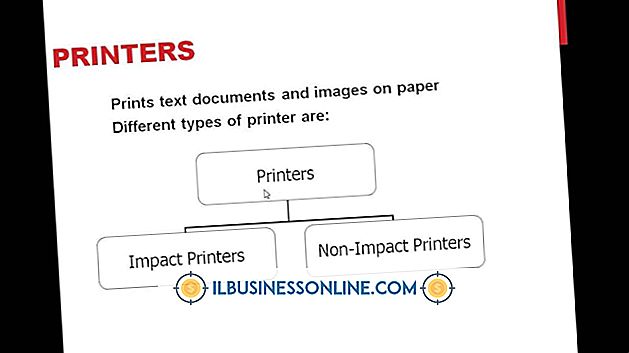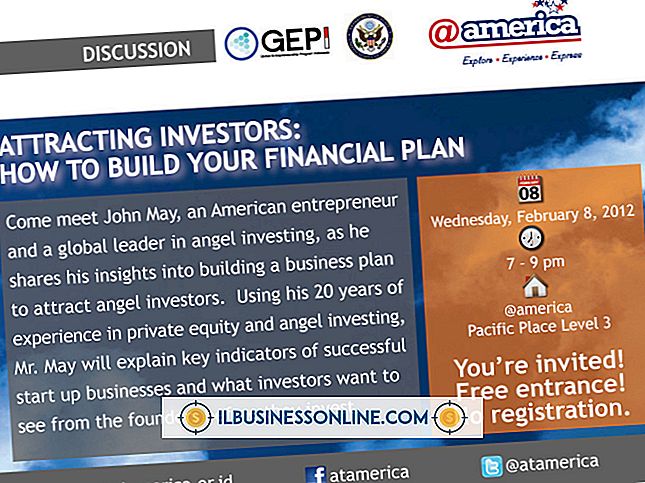Cómo desinstalar completamente Webroot desde una PC

La línea SecureAnywhere de antivirus, firewall y software de seguridad de Webroot protege su negocio de las amenazas en línea y el robo de datos. Si tiene un problema técnico con Webroot SecureAnywhere, o si desea actualizar o probar un programa de protección diferente, puede desinstalar el software a través del Panel de control de Windows. En algunos casos, esto no elimina por completo Webroot de su computadora. Webroot ofrece dos herramientas de limpieza que eliminarán todos los rastros del software de su sistema.
1.
Haga clic en el botón "Inicio" en su escritorio y seleccione "Panel de control". Haga clic en "Desinstalar un programa".
2.
Haga clic en el nombre de su producto Webroot y luego haga clic en "Desinstalar".
3.
Haga clic en "Inicio", luego haga clic derecho en "Computadora". Haga clic en "Propiedades", "Protección del sistema" y "Crear" para establecer un punto de restauración del sistema.
4.
Abra su navegador web y descargue la herramienta CleanWDF del sitio web de Webroot (enlace en Recursos). Guarda la herramienta en tu escritorio.
5.
Haga doble clic en el archivo "CleanWDF.exe" en su escritorio. Haga clic en "Limpiar" para eliminar todos los controladores de Webroot. Cuando finalice la limpieza, haga clic en "Sí" para reiniciar su computadora cuando se le solicite. Si no recibe un mensaje para reiniciar, haga clic en "Aceptar".
6.
Descargue el archivo "WRUpgradeTool" del sitio web de Webroot (enlace en Recursos). Guarda la herramienta en tu escritorio.
7.
Haga doble clic en el archivo "WRUpgradeTool" en su escritorio. Haga clic en "Siguiente" para desinstalar cualquier archivo Webroot restante en su computadora.
8.
Haga clic en "Aceptar" para reiniciar la computadora cuando la herramienta finalice el proceso de limpieza.
Propina
- Si tiene problemas al ejecutar WRUpgradeTool, inicie su computadora en el Modo seguro de Windows. Para hacer esto, reinicie la computadora y presione la tecla "F8" antes de que aparezca el logotipo de Windows. Use las teclas de flecha para seleccionar "Modo seguro de Windows con redes" y luego presione "Intro".